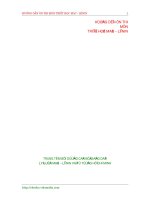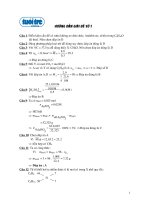huong dan NetopSchool
Bạn đang xem bản rút gọn của tài liệu. Xem và tải ngay bản đầy đủ của tài liệu tại đây (861.32 KB, 10 trang )
<span class='text_page_counter'>(1)</span><div class='page_container' data-page=1>
<b>ỨNG DỤNG PHẦN MỀM NETOP SCHOOL TRONG GIỜ HƯỚNG DẪN</b>
<b>THỰC HÀNH TRÊN MÁY</b>
<b>I.</b> <b>LỜI MỞ ĐẦU :</b>
<i>Tận dụng hệ thống mạng máy tính của phịng máy thực hành ta có thể ứng dụng và</i>
<i>khai thác phần mềm Netop School</i>
<i>để giờ dạy thực hành của giáo viên</i>
<i>nhẹ nhàng hơn. Tài liệu này chỉ</i>
<i>giới thiệu vài nét cơ bản cần thiết</i>
<i>cho giáo viên hướng dẫn thực</i>
<i>hành.</i>
<b>II.</b> <b>MỘT SỐ CHỨC NĂNG</b>
<b>CHÍNH :</b>
<i><b>1. Khởi động :</b></i>
<i><b>- Chọn Start Programs NetOp</b></i>
<i><b>School Teacher.</b></i>
<i><b>2. Thoát :</b></i>
</div>
<span class='text_page_counter'>(2)</span><div class='page_container' data-page=2>
<i><b>4. Xem màn hình làm việc của máy học sinh :</b></i>
Hiện tại đang có 02 học sinh, để xem màn hình làm việc của máy học sinh ở chế độ
<b>thu nhỏ, nhấn chuột trái vào Thumbnail, ta được màn hình như sau :</b>
<i><b>5. Chọn kích thước hiển thị màn hình máy học sinh :</b></i>
Tùy theo số lượng máy mà giáo
</div>
<span class='text_page_counter'>(3)</span><div class='page_container' data-page=3>
<i><b>6. Xuất màn hình máy GV cho tất cả HS xem :</b></i>
- Khi giảng bài (GV thực hiện thao tác trên máy) GV cần xuất màn hình máy mình cho
tất cả HS xem. Để xuất màn hình GV cho tất cả HS xem ta thực hiện như sau :
<i><b>+ Nhấn tổ hợp phím Ctrl + A (để chọn tất cả các máy)</b></i>
<b>+ Chọn Demonstrate</b>
- Lúc này màn hình học sinh chính là màn hình máy giáo viên. Học sinh lúc này chỉ
được quan sát giáo viên thao tác. Mọi cử động của giáo viên ngay tại máy mình tất cá
học sinh đều nhìn thấy thơng qua màn hình máy học sinh
<i><b>7. Lấy màn hình HS về máy GV:</b></i>
<i>- Khi có học sinh cần hướng dẫn lại bài.</i>
Ta cần xem HS đó đang ở máy nào, sau
đó GV thực hiện thao tác lấy màn hình
HS về máy mình và thao tác cho HS đó
xem như GV đang thao tác trực tiếp tại
<i>máy học sinh. Cách thực hiện như sau:</i>
- Nhấn chuột trái 02 lần vào máy HS đó.
VD : Máy CHUYEN_MON cần hướng
<i>dẫn. (Xem hình bên). Sau khi nhấn ta được</i>
hình ảnh sau : đây là màn hình làm việc
máy HS chúng ta chỉ việc thao tác trực tiếp như đang ngồi ở máy HS.
<b>Nhấn Ctrl + A, sau đó</b>
<b>chọn Demonstrate</b>
</div>
<span class='text_page_counter'>(4)</span><div class='page_container' data-page=4>
<i><b>8. Gởi yêu cầu đến máy học sinh :</b></i>
GV có một yêu cầu đối với một hay nhiều học sinh, ta thực hiện như sau:
<b>- Cách 1 :<sub> Chọn các máy cần gởi, nhấn chuột phải vào máy đó chọn Send Message to</sub></b>
this Student.
<b>- Cách 2 :</b><i><b> chọn các máy cần gởi, vào Communication forum chọn Send Message. </b></i>
<b>Cách 1</b> <b>Cách 2</b>
Xuất hiện hộp thoại : nhập nội dung yêu cầu và chọn Send Message.
</div>
<span class='text_page_counter'>(5)</span><div class='page_container' data-page=5>
<i><b>9. Giáo viên đối thoại với học sinh bằng text (văn bản):</b></i>
GV và HS có thể trao đổi trực tiếp với nhau bằng tin nhắn, ta thực hiện như sau:
<b>- Cách 1 :<sub> Chọn các máy cần gởi, nhấn chuột phải vào một máy bất kỳ được chọn </sub></b>
<b>chọn Chat with this Student.</b>
<b>- Cách 2 :</b><i><b> chọn các máy cần gởi, vào Communication forum chọn Chat.</b></i>
<b>Cách 1</b> <b>Cách 2</b>
</div>
<span class='text_page_counter'>(6)</span><div class='page_container' data-page=6>
<i><b>Xuất hiện hộp thoại : nhập nội dung vào ô Enter chat contribution and click send chọn </b></i>
<i><b>Send</b></i>
Nhấn vào đây hoặc
<i>nhấn phím Enter để</i>
gởi nội dung
</div>
<span class='text_page_counter'>(7)</span><div class='page_container' data-page=7>
<i><b>10. Giáo viên đối thoại với học sinh bằng tiếng nói. (Lưu ý : Phịng máy phải có </b></i>
<i>headphone).</i>
GV và HS có thể trao đổi trực tiếp với nhau bằng giọng nói, ta thực hiện như sau:
<b>- Cách 1 :<sub> Chọn các máy cần trao đổi, nhấn chuột phải vào một máy bất kỳ được chọn </sub></b>
<b>chọn Audio chat with this Student.</b>
<b>- Cách 2 :</b><i><b> chọn các máy cần gởi, vào Communication forum chọn Audio Chat</b></i>.
<b>Cách 1</b> <b>Cách 2</b>
</div>
<span class='text_page_counter'>(8)</span><div class='page_container' data-page=8></div>
<span class='text_page_counter'>(9)</span><div class='page_container' data-page=9>
<i><b>11. Khóa màn hình, phím & chuột máy học sinh.</b></i>
<b>Chọn máy cần khóa chọn Altention</b>
<i><b>12. Tắt máy học sinh :</b></i>
Công việc cuối cùng của buổi thực hành đó là tắt máy học sinh, với phòng máy
khoảng 40 máy trạm. Nếu phải thực hiện tắt bình thường chúng ta phải mất ít nhất 15’.
Trong khi đó chương trình cho phép tắt đồng loạt chỉ trong 3”. Chúng ta thực hiện như
sau:
</div>
<span class='text_page_counter'>(10)</span><div class='page_container' data-page=10>
<b>III.</b> <b>LỜI KẾT :</b>
Đây là tài liệu được soạn một cách rất ngắn gọn có dùng hình ảnh minh họa để dễ
dàng theo dõi. Chính vì vậy mà có một số chức năng như ghi hình các thao tác của giáo
viên hoặc ghi hình các thao tác của học sinh để xem lại, gởi nhận file từ máy học sinh
<i>hoặc máy giáo viên, đặc biệt có thể bật máy tính trạm đồng loạt từ máy giáo viên nếu</i>
<i>như máy trạm có chức năng bật qua mạng LAN… và nhiều chức năng khác mà tôi chưa</i>
tiện giới thiệu ở đây.
Tôi nghĩ, với phần tài liệu này sẽ giúp cho giáo viên hướng dẫn thực hành trên máy
có những giờ làm việc thoải mái hơn, hiệu quả hơn.
Trong quá trình biên soạn, chắc chắn khơng thể tranh khỏi những điều sai sót, rất
mong sự góp ý chân thành của q thầy cơ.
Mọi thắc mắc về chương trình xin vui lịng gọi số : 783 277 hoặc 0983 783 171.
Email : hoặc
</div>
<!--links-->